Kā atvērt Windows 10, 8 un Windows 7 uzdevumu plānotāju

- 2592
- 673
- Lionel Bashirian
Windows uzdevumu plānotājs kalpo, lai konfigurētu automātiskas darbības ar noteiktiem notikumiem - kad dators ir ieslēgts vai ievadīts sistēmā, noteiktā laikā ar dažādiem sistēmas notikumiem, un ne tikai. Piemēram, ar savu palīdzību jūs varat konfigurēt automātisku savienojumu ar internetu, dažreiz ļaunprātīgas programmas pievieno plānotājam savus uzdevumus (sk., Piemēram, šeit: tiek atvērta pārlūks ar reklāmu).
Šajās instrukcijās ir vairāki veidi, kā atvērt Windows 10, 8 un Windows 7 uzdevumu plānotāju. Parasti neatkarīgi no versijas metodes būs gandrīz vienādas. Tas var būt arī noderīgs: uzdevumu plānotājs iesācējiem.
Viens. Meklēšanas izmantošana
Visām nesenajām Windows versijām ir meklēšana: Windows 10 uzdevumjoslā Windows 7 sākas izvēlne un atsevišķā panelī Windows 8 vai 8.1 (paneli var atvērt ar Win+S tastatūrām).

Ja meklēšanas laukā sākat ievadīt “uzdevumu plānotāju”, tad pēc pirmo rakstzīmju ievadīšanas jūs redzēsit vēlamo rezultātu, kas izraisa uzdevuma plānotāju.
Parasti Windows meklēšanas izmantošana, lai atvērtu tos elementus, kuriem rodas jautājums "kā palaist?" - iespējams, visefektīvākā metode. Es iesaku to atcerēties un vajadzības gadījumā izmantot. Tajā pašā laikā gandrīz visus sistēmas rīkus var palaist vairāk nekā vienā metodē, par kuru.
Rādītājs. Kā palaist uzdevumu plānotāju, izmantojot dialoglodziņu "izpildīt"
Visās OS versijās no Microsoft šī metode būs tāda pati:
- Nospiediet Win+R taustiņus uz tastatūras (kur WIN - taustiņš ar OS emblēmu), dialoglodziņš "Perform" tiks atvērts.
- Ievadiet tajā Takschd.MSC un noklikšķiniet uz Enter - sāksies uzdevumu plānotājs.
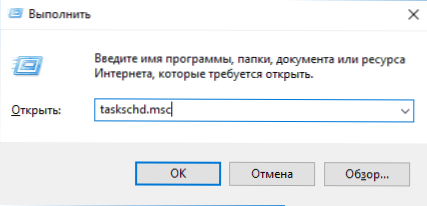
To pašu komandu var ieviest komandrindā vai PowerShell - rezultāts būs līdzīgs.
3. Uzdevumu plānotājs vadības panelī
Uzdevumu plānotāju var sākt no vadības paneļa:
- Atveriet vadības paneli.
- Atveriet "Administration" vienumu, ja vadības panelī ir uzstādīts "ikonas" vai "sistēma un drošība", ja ir instalēts "kategorijas" tips.
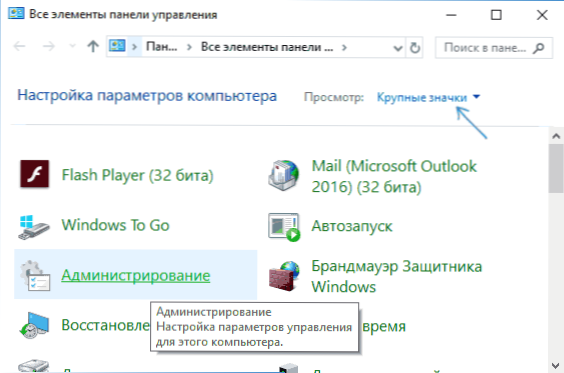
- Atveriet "uzdevumu plānotāju" (vai "uzdevumu grafiku" gadījumam, skatoties "kategorijas").
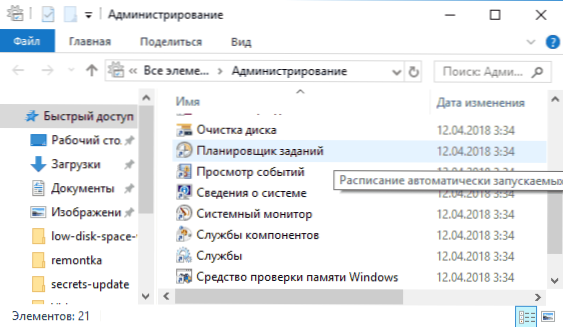
4. Lietderībā "datora pārvaldība"
Uzdevumu plānotājs ir sastopams sistēmā un kā būvētās utilītas "datora pārvaldība" elements ".
- Palaidiet datora vadību, piemēram, jūs varat nospiest Win+R taustiņus, ievadīt Kompromitija.MSC Un nospiediet Enter.
- Kreisajā panelī sadaļā "Biroja programmas" atlasiet "uzdevumu plānotājs".
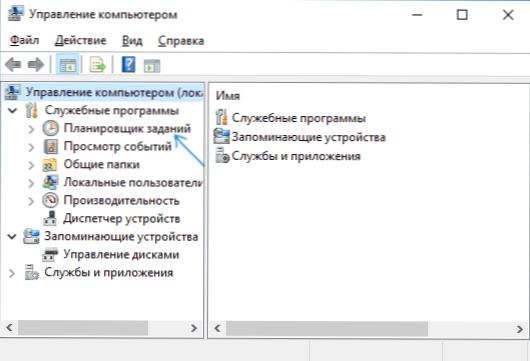
Uzdevumu plānotājs tiks atvērts tieši logā "Datoru pārvaldība".
5. Uzņēmumu plāna palaišana no izvēlnes Start
Uzdevumu plānotājs ir klāt arī Windows 10 un Windows 7 sākuma izvēlnē. 10-ke to var atrast sadaļā (mape) "Windows administrēšana nozīmē".

Vietnē Windows 7 viņš ir palaišanas - standarta - oficiālais.
Tie nav visi veidi, kā uzsākt uzdevumu plānotāju, bet esmu pārliecināts, ka lielākajā daļā situāciju aprakstītās metodes būs pietiekami. Ja kaut kas nedarbojas vai ir jautājumi, uzdod komentāros, es mēģināšu atbildēt.
- « Kā noņemt Windows mapi.Sens
- Kā atvērt HEIC (Heif) failu operētājsistēmā Windows (vai pārveidot HEIC JPG) »

